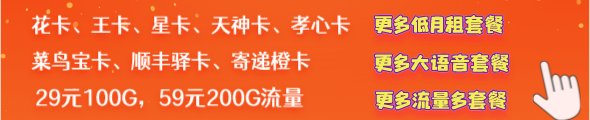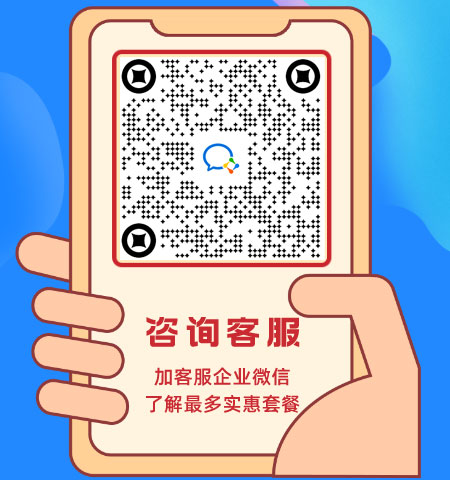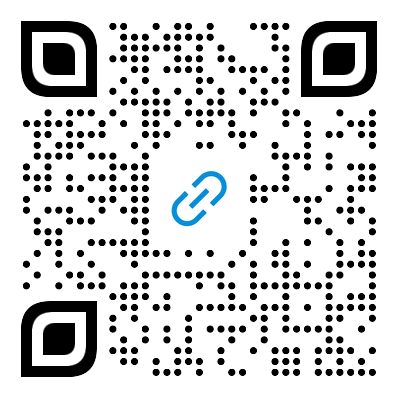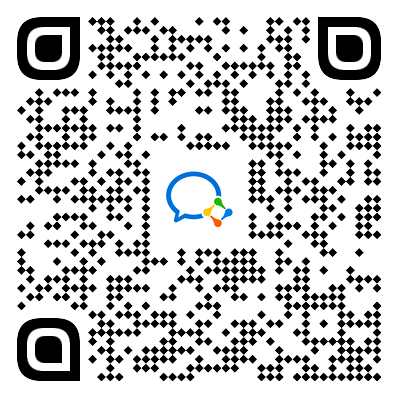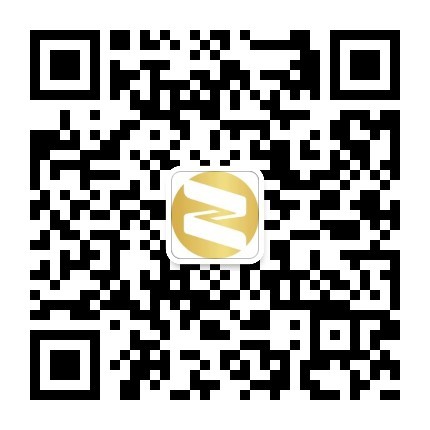PDF文件怎么去水印?PDF去水印教程
2018-07-19 14:52:12
编辑:sun
阅读:169
导读网上不少有用的PDF文件都带水印,想要使用很不方便。要想取水印第一想法你肯定是想到用PS,但想去除PDF文件上的水印不容易,尤其是文件过长的情况下。如果能够将整个PDF文件的水印都去掉就好了,PDF文件怎么整体去水印?金招小编分享一个PDF去水印教程。
网上不少有用的PDF文件都带水印,想要使用很不方便。要想取水印第一想法你肯定是想到用PS,但是PS是处理图片,要想去除PDF文件上的水印真不容易,尤其是文件过长的情况下。如果能够一下子将整个PDF文件的水印都去掉就好了,PDF文件怎么整体去水印?金招小编分享一个PDF去水印教程。

PDF去水印操作步骤
1. 下载星如PDF转换器软件并安装至电脑;假如想将下图的PDF水印去除。

2. 选择【PDF优化功能】下的【PDF去除水印】功能;

3. 进行【添加文件】选择添加文件操作;

4. 等待进度完成;

5. 转换完成默认到桌面自行打开文档;
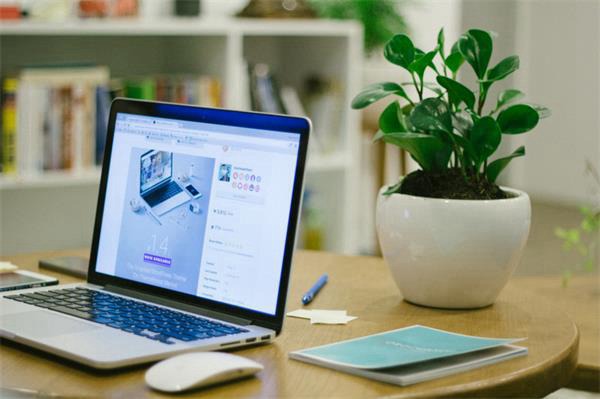
通过以上步骤就能轻松去除PDF文件的水印了,不论文件多大,都能一次性全部去除,相信这给大家提供了很大的方便。想要去除PDF文件水印的可以试试!
2022年最新说明:以上内容为网站历史文章,本站不提供相应的客服咨询和服务。
版权说明
本站部分内容来自互联网,仅用于信息分享和传播,内容如有侵权,请联系本站删除!转载请保留金招网原文链接,并在文章开始或结尾处标注<文章来源:金招网>,阅读精品资讯,请持续关注我们。